 |









|
|
| Zobacz poprzedni temat :: Zobacz następny temat |
| Autor |
Wiadomość |
lupus
Administrator

Dołączył: 07 Sie 2006
Posty: 526
Przeczytał: 0 tematów
Ostrzeżeń: 0/3
Skąd: Kuyavia i Pomerania
|
 Wysłany: Pon 7:52, 18 Wrz 2006 Temat postu: Pretty Good Privacy Wysłany: Pon 7:52, 18 Wrz 2006 Temat postu: Pretty Good Privacy |
|
|
W dziedzinie szyfrowania poczty elektronicznej niekwestionowanym liderem jest program PGP (Pretty Good Privacy czyli całkiem niezła prywatność). Możecie go pobrać ze strony [link widoczny dla zalogowanych] PGP umożliwia:
- szyfrowanie i odszyfrowanie dowolnego tekstu (listów elektronicznych, wiadomości, zawartości schowka systemowego i otwartych okienek),
- podpisywanie plików i wiadomości kluczem elektronicznym,
- szyfrowanie, odszyfrowanie i podpisywanie plików,
- weryfikację podpisów cyfrowych,
- bezpieczne usuwanie plików i czyszczenie pustych miejsc na nośnikach (aby nie można było odzyskać danych usuniętych z systemowego kosza).
Z ostrożnością posługujcie się PGP w korespondencji z użytkownikami niektórych krajów takich jak np. Rosja lub Chiny. Co prawda nie jest to zabronione, ale dla pewności zaleca się upewnić wcześniej, czy szyfrowana bardzo silnymi algorytmami poczta nie będzie wzbudzała niepotrzebnej sensacji i zainteresowania bliżej nieokreślonych służb.
__________________ _________ ____ _ __ _
Aby zainstalować i skonfigurować PGP:
1. Po uruchomieniu Instalatora, zapyta on, czy macie już wcześniej przygotowane klucze. Jeśli nie, zaznaczcie opcję No, I'm a New User.
2. Następnie poproszeni zostaniecie o wybranie dodatkowych komponentów do zainstalowania. Wszystkie odznaczcie, ponieważ dostępne są one tylko w wersji komercyjnej programu. Kliknijcie Next.
3. Instalator skopiuje wszystkie wymagane pliki, po czym poproszeni zostaniecie o ponowne uruchomienie komputera.
4. Przy pierwszym zalogowaniu użytkownika, uruchomi się Kreator generacji pary kluczy cyfrowych.
5. Po kliknięciu Next w ekranie powitalnym, pojawi się okno, w którym wpiszcie imię, nazwisko oraz adres e-mail. Dane te nie są obowiązkowe, jednak ułatwią innym użytkownikom Internetu odnalezienie Waszego klucza publicznego.
6. Następnie wpiszcie dodatkowe hasło chroniącego Wasze klucze. Jest to kolejny stopień zwiększający bezpieczeństwo. Dzięki hasłu nawet w przypadku utracenia kluczy złamanie ich nie będzie proste. Oczywiście im hasło jest dłuższe i bardziej skomplikowane tym lepiej. O przybliżonej sile hasła świadczy pasek postępu Passphase Quality. Jego długość jest proporcjonalna do poziomu skomplikowania hasła.
7. Teraz ostatni etap - program wygeneruje Waszą parę kluczy: prywatny oraz publiczny.
8. Po zakończeniu pracy kreatora pojawi się okienko obrazujące listę kluczy użytkownika (keyring czyli zbiór kluczy). Oczywiście lista ta jest na razie skromna, zawiera bowiem tylko Wasz wpis.
Dodajcie teraz do listy Waszych znajomych. Aby to zrobić musicie znaleźć ich klucze publiczne. Najprostszy sposób to... poprosić o nie. Wiele osób korzystających z PGP publikuje swoje klucze na stronach domowych, dołącza do wysyłanych listów elektronicznych lub zamieszcza w stopkach postów na grupach dyskusyjnych. Znajomość aktualnego cyfrowego klucza odbiorcy jest niezwykle istotna, jako że tylko za jego pomocą będziecie mogli później posługiwać się zaszyfrowaną pocztą. W przeciwnym wypadku wiadomość będzie niemożliwa do odczytania.
Gdy otrzymacie dany klucz wystarczy go zaimportować:
- Jeżeli dostaniecie go zapisanego w postaci pliku, wówczas w programie PGPkeys wybierzcie z menu Keys opcję Import..., wskażcie dany plik i kliknijcie Otwórz.
- Możecie też wkleić klucz np. wprost ze strony [link widoczny dla zalogowanych] Zaznaczcie tekst klucza, skopiujcie go wciskając przyciski Ctrl C i wklejcie do programu, wybierając z menu Edit pozycję Paste lub kombinację klawiszy Ctrl V.
Kopiując klucz zaznaczcie cały tekst zaczynający się od -----BEGIN PGP PUBLIC KEY BLOCK-----, a kończący na -----END PGP PUBLIC KEY BLOCK----- .
Inną metodą odnalezienia klucza jest skorzystanie z bazy danych kluczy. W tym celu:
1. Wybierzcie z menu pozycję Server, a następnie Search.
2. W nowym okienku wpiszcie dane szukanej osoby (imię, nazwisko, adres e-mail).
3. Gdy wyszukiwanie dobiegnie końca, dodajcie znalezioną osobę do Waszej listy. Wystarczy, że klikniecie interesującą pozycję prawym klawiszem myszy i z menu kontekstowego wybierzecie Import to Local Keyring.
Post został pochwalony 0 razy
|
|
|
| Powrót do góry |
|
 |
|
|
 |
|
|
Możesz pisać nowe tematy
Możesz odpowiadać w tematach
Nie możesz zmieniać swoich postów
Nie możesz usuwać swoich postów
Nie możesz głosować w ankietach
|
fora.pl - załóż własne forum dyskusyjne za darmo
Powered by phpBB © 2001, 2002 phpBB Group
|
|
 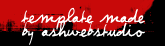 |



















